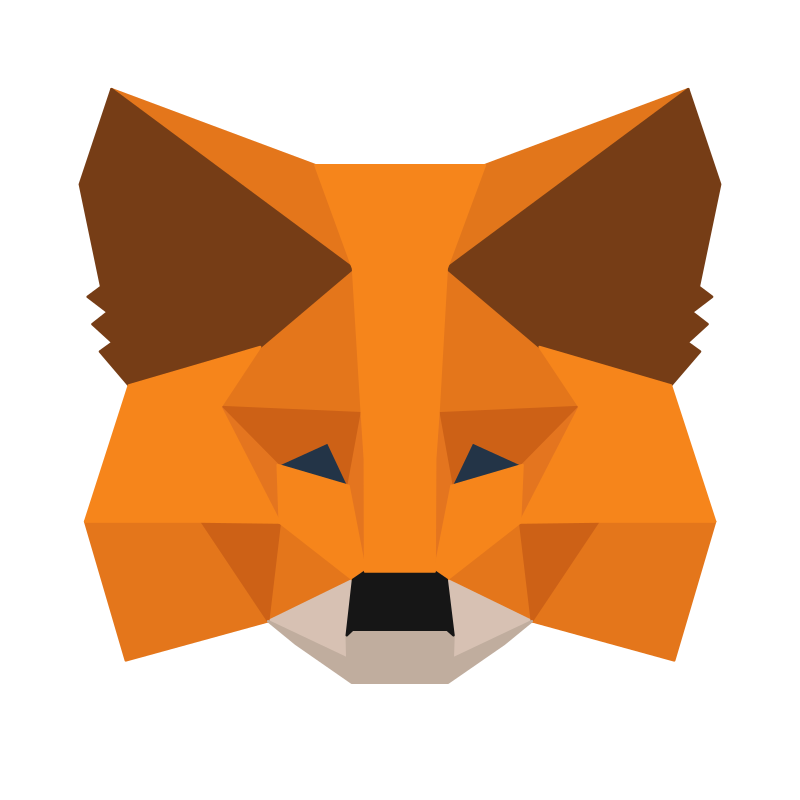【SNPIT】アカウントにMetaMaskを連携する方法

この記事ではSNPIT(スナップイット)アカウントにウォレット連携する方法を解説します。
連携するウォレットにはMetaMaskを使用します。
MetaMask(メタマスク)とは?
暗号資産用ウォレットのひとつ。暗号通貨やNFTにアクセスするために必要な財布のようなもの。
チェックポイント
不正防止の観点からSNPITアカウントに一度連携させたウォレットはプレイヤー自身で変更ができません。
- SNPITで使用を予定しているウォレットを接続しましょう。
- どうしてもウォレット変更が必要な場合は公式Discordでチケットを切り、サポートを依頼してください。
SNPITアカウントにMetaMaskを連携
SNPITアカウントにMetaMaskを連携する手順は以下です。
ウォレット連携
STEP1|MetaMaskアプリを準備
SNPITアカウントのウォレット連携はスマホのMetaMaskアプリを使うと非常にスムーズです。
SNPITアプリを使用するスマホにMetaMaskアプリをインストールしておきましょう。
MetaMaskウォレットを作成する方法はこちらの記事を参考にしてください。
関連記事
STEP2|SNPITアプリを開く
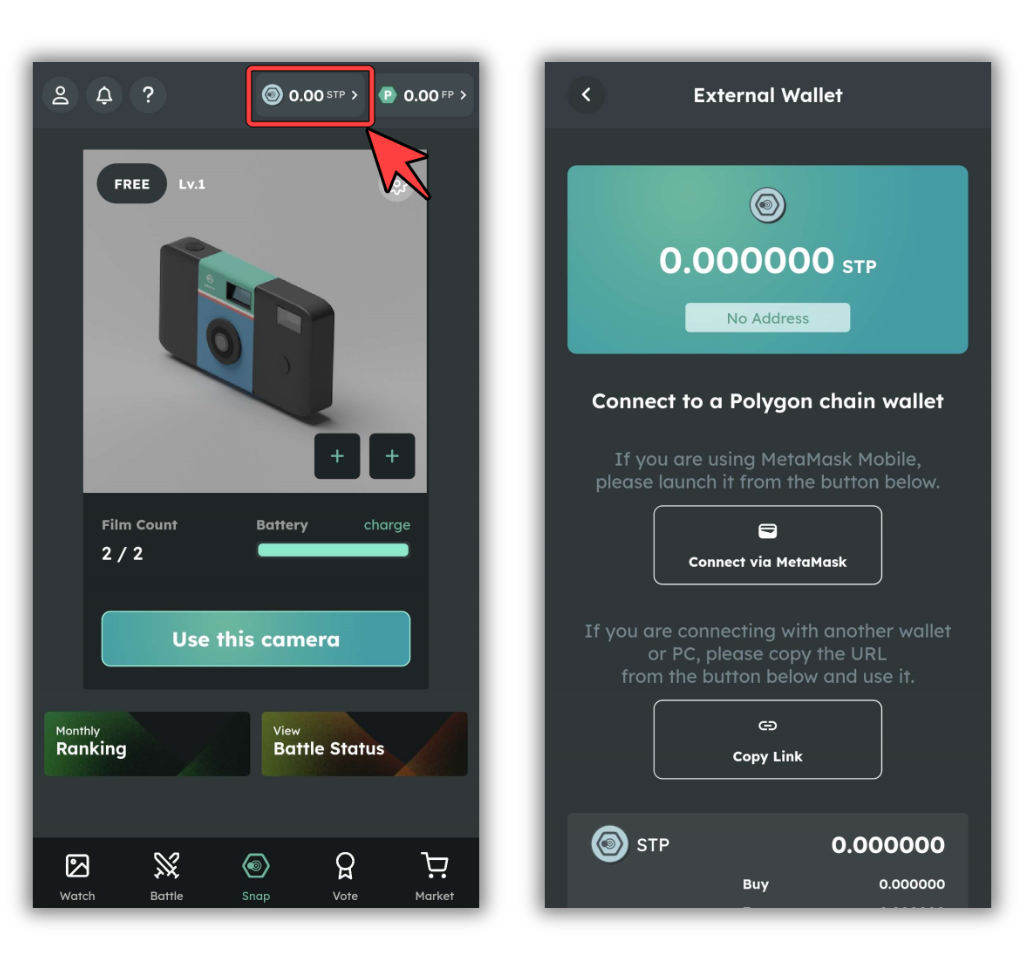
スマホにMetaMaskアプリのインストールができたら、SNPITアプリを開いてください。
画面上の“STP数量が表示”されているボタンを押すと、外部ウォレット画面が表示されます。
SNPITのアカウント登録をする方法はこちらの記事を参考にしてください。
【SNPIT】アカウント登録をする方法STEP3|SNPITアプリからMetaMaskを開く
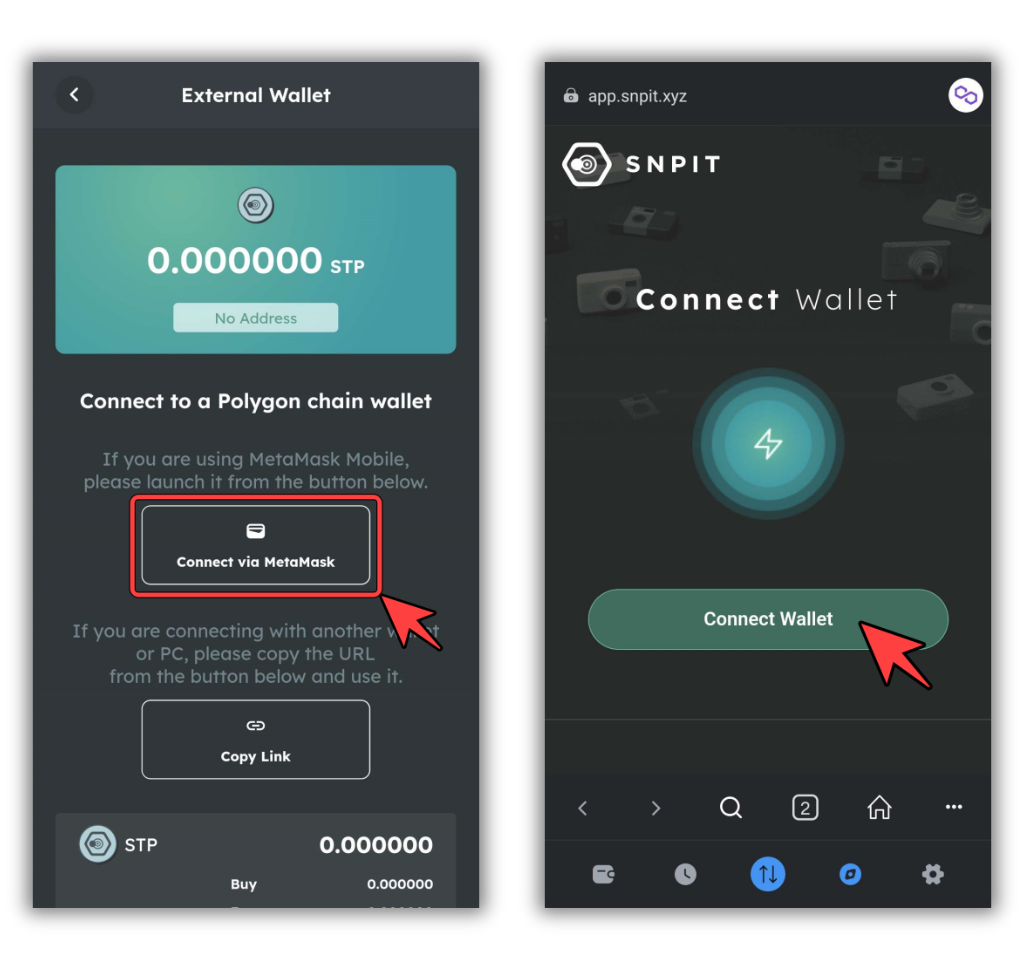
SNPITアプリ内の外部ウォレット画面から「Connect via MetaMask」を押すとスマホにインストールされているMetaMaskアプリが起動します。
MetaMaskアプリにSNPITのウォレット接続画面が表示されているので「Connect Wallet」を押しましょう。
STEP4|MetaMaskウォレットの接続
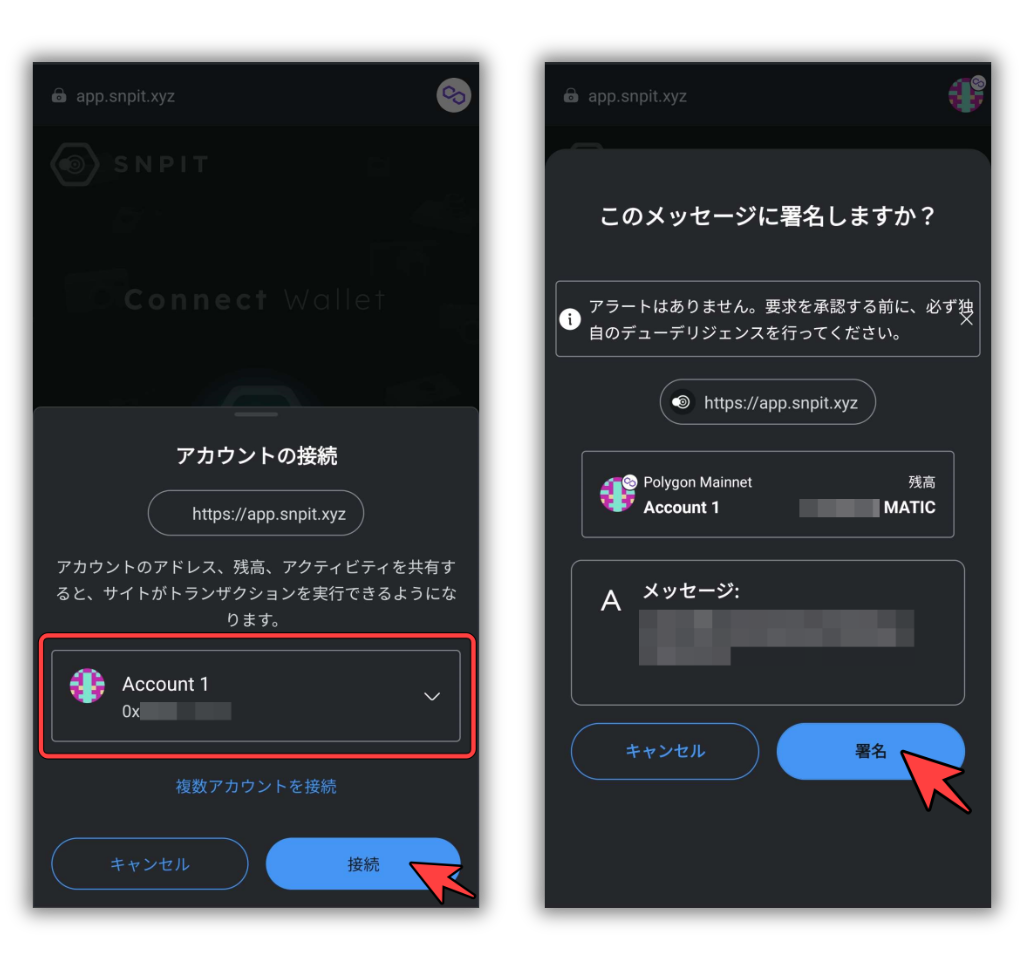
「Connect Wallet」を押すとアカウント接続のポップアップが開きますので「接続」を押してください。次にウォレット接続についての署名画面が開くので「署名」を押してください。
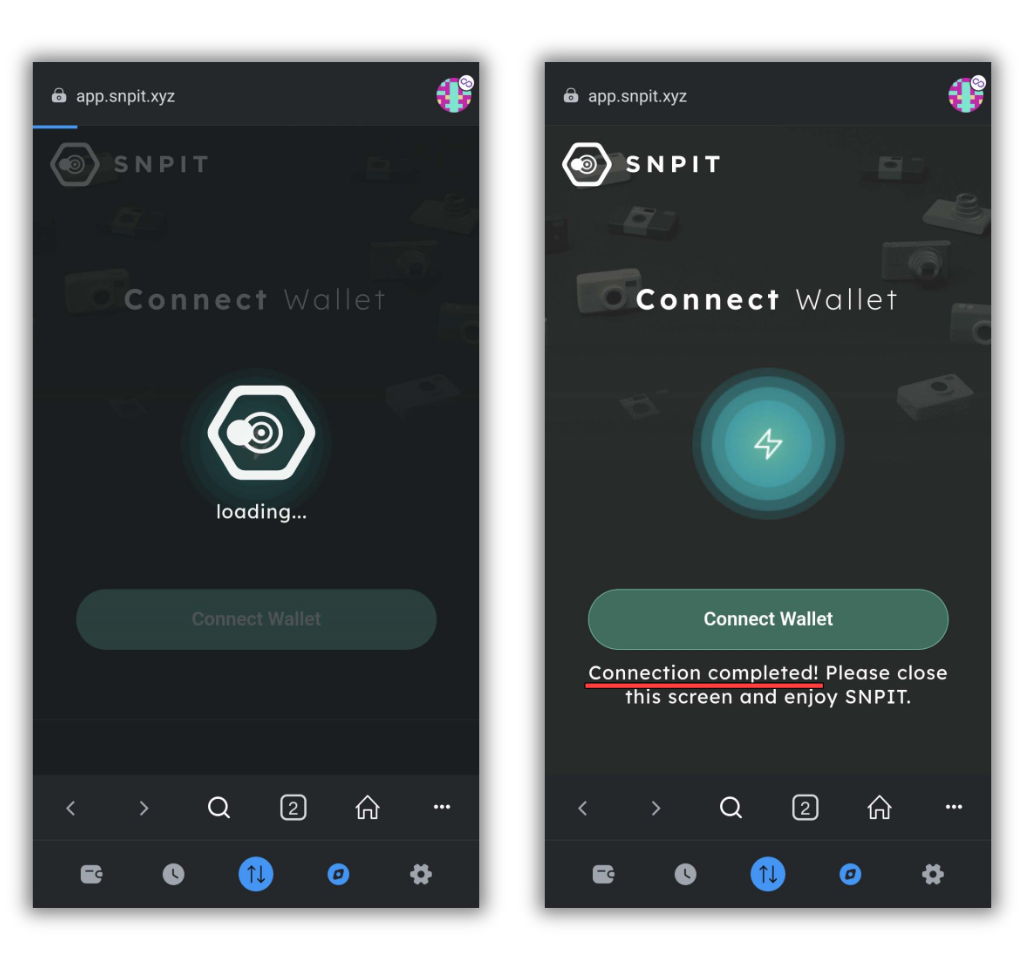
SNPITのウォレット接続画面に戻り、“Connection completed!”と表示されたらウォレット接続は完了です。
STEP5|連携させたウォレットを確認
SNPITアプリで連携させたウォレットを確認できます。
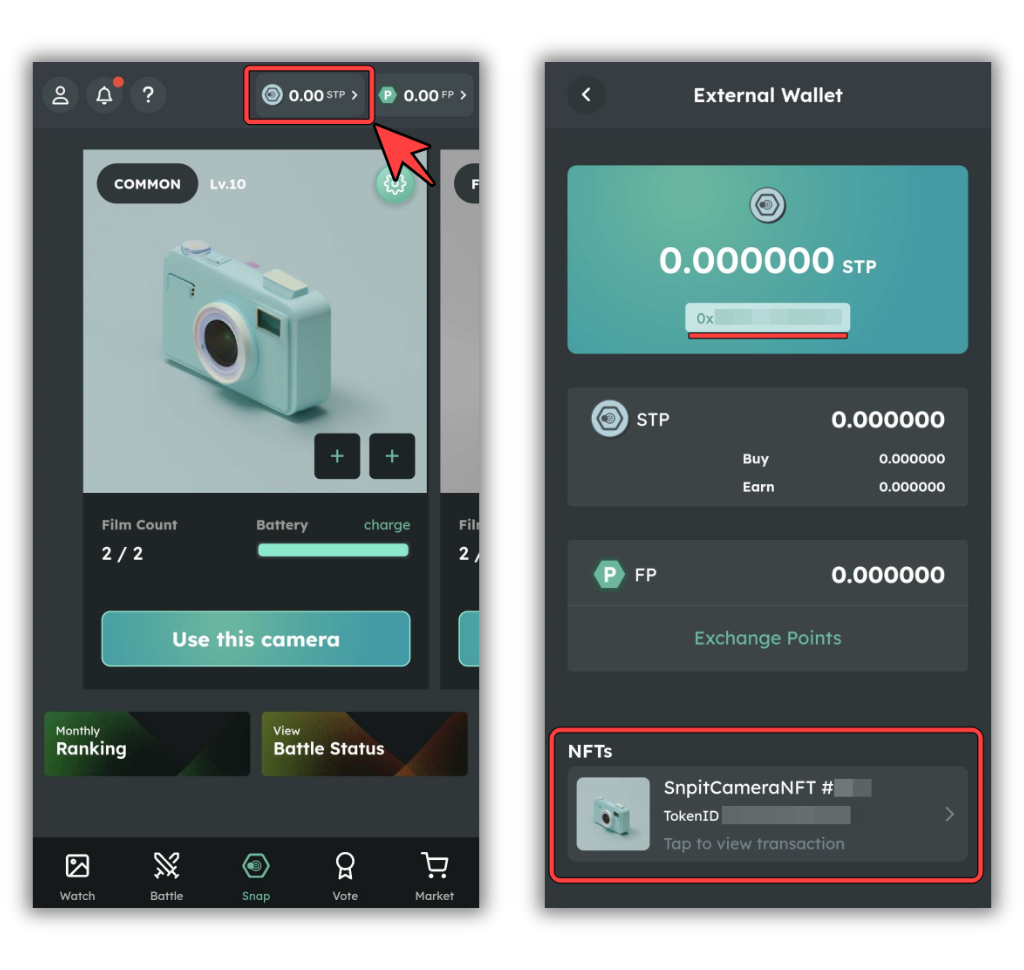
SNPITアプリを開き、画面上の“STP数量が表示”されているボタンから外部ウォレットを開きましょう。
接続したMetaMaskウォレットのアドレスが表示されていることが確認できます。
ウォレット内にカメラNFTを保有している場合は保有しているカメラNFTも表示されます。
関連記事
【SNPIT】初心者がやるべきこと│5選 【SNPIT】カメラNFTを購入する方法リンク一覧
SNPT(SNPITトークン)価格
© 2024 ZEAL NOVA DMCC
当サイト上で使用しているゲーム画像の著作権および商標権、その他知的財産権は、当該コンテンツの提供元に帰属します。